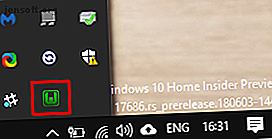5 façons de tester votre logiciel antivirus en toute sécurité
Publicité
Si vous êtes préoccupé par la qualité de votre logiciel antivirus, pourquoi attendre qu'il soit trop tard? Il existe des moyens sûrs de tester votre antivirus pour s’assurer qu’il fonctionne correctement.
Voici pourquoi vous souhaitez tester un antivirus et comment le tester vous-même.
Pourquoi devriez-vous tester votre logiciel antivirus?
La raison la plus évidente pour laquelle les personnes testent leur antivirus est tout d’abord de s’assurer qu’il fonctionne correctement. Les antivirus analysent les fichiers dès leur arrivée et bloquent ceux qui correspondent à la base de données de définitions de virus. En tant que tel, le seul moyen de savoir avec certitude si votre antivirus fonctionne est de le tester.
Bien sûr, nous ne recommanderions jamais à quiconque de visiter des sites Web dangereux pour voir si leur ordinateur peut le gérer. C'est comme si vous testiez une armure en marchant sur un champ de bataille réel. Il existe des moyens sûrs et sans danger pour les utilisateurs de tester leur logiciel antivirus, qu'ils peuvent utiliser pour vérifier si leur sécurité est opérationnelle.
Cependant, tout le monde ne souhaite pas simplement tester la qualité du logiciel. Parfois, des personnes ont déployé le logiciel dans un environnement spécifique, selon certaines règles ou avec certaines conditions. En tant que tels, ces cinq tests sont un excellent moyen de confirmer que rien ne peut glisser entre les mailles du filet.
1. Testez votre protection contre le téléchargement à l'aide du fichier EICAR
Le fichier EICAR est un moyen fantastique de vérifier que votre antivirus fonctionne. C'est un fichier non malveillant qui contient une chaîne de texte particulière. Les antivirus sont formés pour détecter ce fichier et le signaler comme une infection grave une fois détectée.
Il est essentiel de noter que le fichier EICAR, en soi, n'est pas un virus. Vous pouvez même en fabriquer un vous-même; pour ce faire, collez ce qui suit dans un fichier texte:
X5O!P%@AP[4\PZX54(P^)7CC)7}$EICAR-STANDARD-ANTIVIRUS-TEST-FILE!$H+H* Comme il ne s'agit que d'un fichier texte avec une chaîne de 68 octets, il ne peut causer aucun dommage à votre ordinateur. Cela signifie que vous pouvez le télécharger, le copier et le faire circuler sur votre réseau sans risque de corruption. Si un antivirus ne parvient pas à l'arrêter, le pire qui puisse arriver est qu'un document contenant du texte indésirable se trouve sur le bureau.
Vous pouvez en savoir plus sur le fichier EICAR et son fonctionnement sur la page d’information officielle du fichier EICAR.
Si vous souhaitez effectuer un test de base, téléchargez le fichier eicar.com ou eicar.com.txt à partir du lien de téléchargement situé sur la même page. Pour quelque chose de plus robuste pour votre antivirus, vous pouvez télécharger eicar_com.zip pour tester la détection de virus dans un fichier ZIP et eicarcom2.zip pour la détection de virus d’un fichier ZIP dans un fichier ZIP. Vous pouvez également télécharger via HTTPS pour vous assurer que votre antivirus vérifie également ces connexions.
N'oubliez pas que, même si votre antivirus prétend que le fichier représente une grave menace pour votre PC, il ne s'agit que d'un fichier texte contenant une chaîne. Ne paniquez pas lorsque l'alarme sonne; cela signifie que tout fonctionne comme prévu.
Télécharger: Fichier EICAR (gratuit)
2. Testez votre protection Keylogger avec SpyShelter

Malheureusement, le fichier EICAR ne permet pas à l'antivirus de détecter une menace au test. c'est simplement un fichier qui dit que tous les antivirus sont mauvais. Que se passe-t-il si un fichier malveillant tente de se télécharger et d'effectuer des actions malveillantes sur votre PC?
L'outil de test SpyShelter est un excellent moyen de tester cela. Il s’agit essentiellement d’un enregistreur de données et peut surveiller vos entrées au clavier, votre flux webcam et le Presse-papiers de votre ordinateur. Il ne fait rien avec cette barre de données qui vous montre ce qu’elle capture, ce qui la rend bénigne; mais il est indiscutablement un enregistreur de données.
Vous pouvez télécharger l'outil pour voir si votre ordinateur le détecte. Si ce n'est pas le cas, démarrez l'outil et voyez quel type de journalisation vous pouvez effectuer sans que votre antivirus vous avertisse. Ce programme est un excellent moyen de vérifier la manière dont votre sécurité traite un programme malveillant et non pas un fichier factice.
Si la pensée des enregistreurs de frappe se faufiler dans votre système vous effraie, il existe des moyens de vous protéger des enregistreurs de frappe.
Télécharger: SpyShelter Security Test Tool (Free)
3. Effectuer diverses vérifications d’attaque avec AMTSO

AMTSO propose une sélection de tests que vous pouvez effectuer sur votre programme de sécurité et un moyen efficace de vérifier s’il existe des lacunes dans votre défense. Comme d'habitude, chaque «attaque» que vous pouvez effectuer n'est pas préjudiciable à votre matériel, vous n'avez donc pas à craindre d'endommager votre ordinateur.
La sélection d'AMTSO inclut la protection au volant, la détection de site de phishing et la sécurité des applications potentiellement indésirables. Essayez-les tous et voyez où se situe votre logiciel de sécurité actuel, le cas échéant.
Si cela échoue, le site Web vous indique comment y remédier. Après un test ayant échoué, faites défiler la liste et cliquez sur le nom du fournisseur de sécurité que vous utilisez. Vous devriez être dirigé vers une page qui vous explique comment corriger le trou dans l'armure de votre sécurité.
4. Testez votre pare-feu Internet avec ShieldsUP!

Les pirates scannent Internet et cherchent des ports ouverts. S'ils en trouvent, ils peuvent établir une connexion avec l'ordinateur cible et déployer des logiciels malveillants pour semer le chaos sur un système. Heureusement, il existe un moyen de vérifier si vos ports sont sécurisés avec ShieldsUP.
Il est facile de mettre le test en route. Cliquez sur Continuer, puis sur le test d'exposition UP UP instantané de GRC . Le site Web tentera ensuite d'accéder à votre routeur en lui envoyant des demandes d'informations. Si votre sécurité est totale, le site Web ne devrait recevoir aucune information, car votre pare-feu bloque les demandes entrantes.
5. Lisez les résultats du test sur AV-Comparatives
Si vous ne souhaitez pas que votre antivirus passe à travers l'essoreur, AV-Comparatives fait tout le travail pour vous. Cliquez sur Résultats du test, puis sur votre fournisseur dans la liste. Vous verrez le résultat d'une gamme de tests effectués par AV-Comparatives, ainsi qu'un score global vous permettant de savoir à quel point c'est efficace.
Assurer une solide défense de cybersécurité
Si vous vous demandez si votre antivirus est à jour, vous pouvez le tester vous-même. Aucun des outils mentionnés ci-dessus ne nuira à votre ordinateur, mais ils vous donnent quand même une vue détaillée de ce que votre antivirus peut ou ne peut pas faire. Essayez les tests et découvrez comment un pirate informatique peut vous attaquer.
Votre antivirus a-t-il mené un combat terrible? Il est temps de lire les meilleurs outils de sécurité informatique et antivirus. Les meilleurs outils de sécurité informatique et antivirus Les meilleurs outils de sécurité informatique et antivirus Préoccupé par les logiciels malveillants, les ransomwares et les virus? Voici les meilleures applications de sécurité et antivirus dont vous avez besoin pour rester protégé. Lire la suite .
Explorez plus sur: Antivirus, Sécurité informatique.